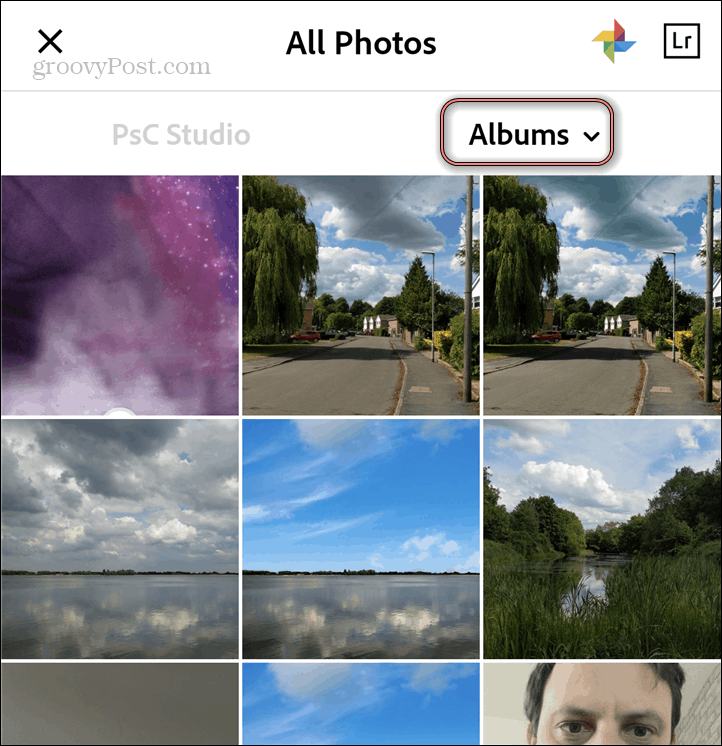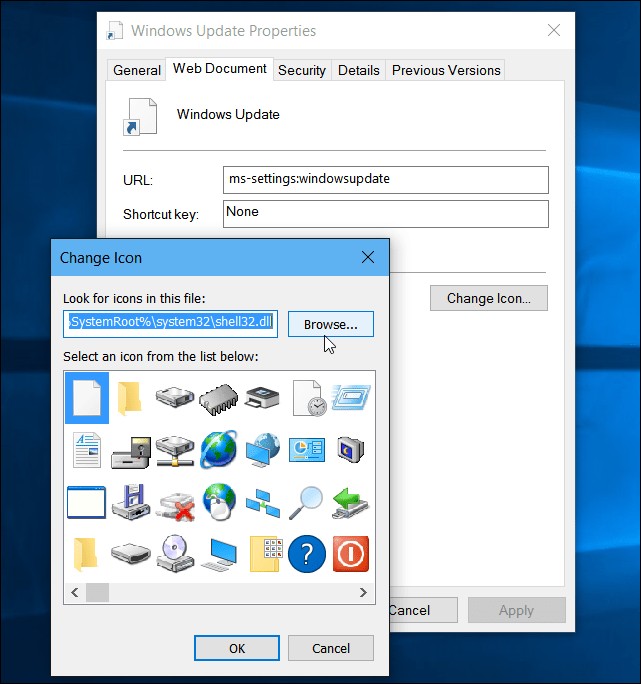İşte Yeni Apple TV Güncellemeleri ve Nasıl Kullanılacağı
Ev Eğlencesi Apple Tv Tvos / / March 17, 2020
Apple bu hafta “Looped In” etkinliğini düzenledi ve birkaç yeni cihazı, iOS 9.3 güncellemesini ve Apple TV (4.Nesil) güncellemesini duyurdu.
Apple bu hafta “Looped In” etkinliğini düzenledi ve birkaç yeni cihazı duyurdu. iOS 9.3 güncellemesive Apple TV'si için bir güncelleme (4inci Nesil). Bu yeni güncellemeler klasörleri, dikte etmeyi, App Store için Siri sesli aramayı, iCloud Fotoğraf Kitaplıklarına ve Canlı Fotoğraflara erişimi ve daha fazlasını içerir.
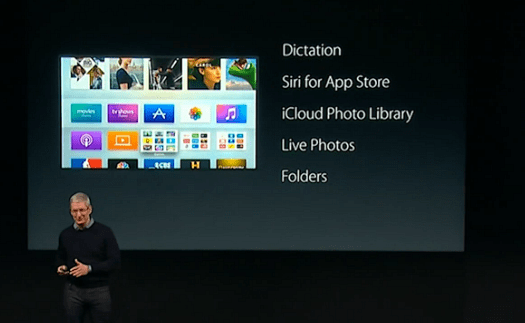
İşte bu yeni özelliklerin neler olduğuna ve bunları yeni Apple TV.
Apple TV'nizi tvOS 9.2'ye güncelleyin
Elbette, bu yeni özellikleri almak için en son güncellemeyi almanız gerekir. Otomatik sistem güncellemelerini etkinleştirmediyseniz, şu adrese gitmeniz gerekir: Ayarlar> Sistem> Yazılım Güncellemeleri> Yazılımı Güncelle.
Apple TV güncellemeleri ve bunları otomatik olarak yüklenecek şekilde ayarlama hakkında daha fazla bilgi edinmek için şu makaleyi okuyun: yeni Apple TV'niz için en son güncellemeleri nasıl alabilirsiniz?.
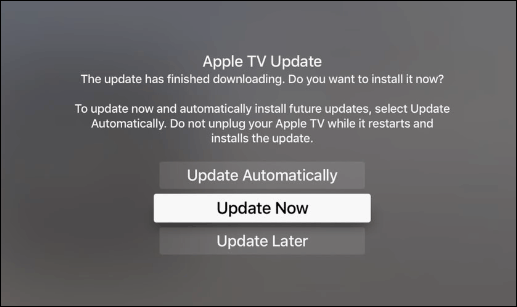
Ana Ekranınızdaki Uygulamaları Klasörlerle Düzenleme
Tıpkı iPhone veya iPad'inizdeki klasörlere uygulama eklemek gibi, aynı şeyi yeni Apple TV'de de yapabilirsiniz. Klasörlere uygulama eklemek, tıpkı iPhone'unuzda yapmak gibidir.
Uygulamalar kıpırdayana kadar uzak ana sayfa düğmesini basılı tutun. Ardından klasörü oluşturmak için uygulamayı bir başkasının üzerine taşıyın.
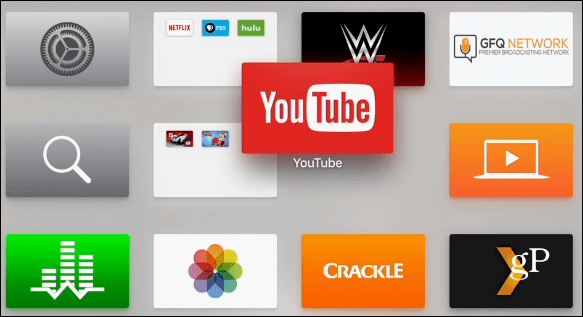
Eklediğiniz uygulamalara göre klasör için bir ad oluşturulur, ancak sizin için en uygun olanı adlandırabilirsiniz.
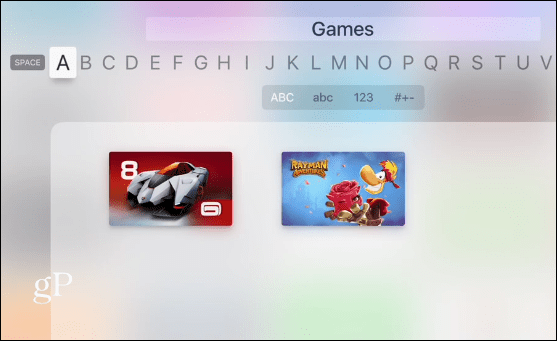
Sahip olduğunuz diğer bir seçenek de bir uygulamadaki seç düğmesini basılı tutup Oynat / Duraklat düğmesini seçmektir. Bu, yeni bir klasör oluşturabileceğiniz, farklı bir klasöre taşıyabileceğiniz aşağıdaki menüyü gösterecektir. Ayrıca bir uygulamayı tekrar ana ekrana taşıma seçeneğiniz de vardır.
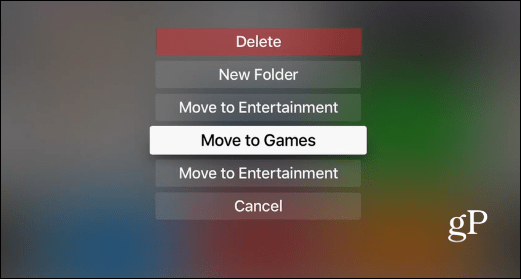
Kullanıcı Adlarını ve Parolaları Girmek İçin Sesinizi Kullanma
Yeni Apple TV piyasaya sürüldüğünde, çılgın bir nedenden dolayı, iOS Uzaktan Kumanda uygulaması onunla çalışmadı. Kimlik bilgilerinizi girmek için ekran klavyesini kullanarak avlamak ve gagalamak zorunda kaldığınız için bu çok can sıkıcıydı.
Son olarak, geçen yılın sonuna doğru, Apple bir güncelleme yayınladı Remote uygulamasını çalıştırdı. Bunun yararı, telefonunuz veya tabletiniz için bir klavye içermesidir. Şimdi, kredinizi girmek için sesinizi de kullanabilirsiniz.
Dikteyi etkinleştirmek için Netflix veya YouTube'da arama gibi bir metin alanına gidin. Siri düğmesini basılı tutun, bir Dikte penceresi açılacaktır, kullanmak için seçin.

Artık etkinleştirildiğine göre, o Dikte ekranından tekrar geçmek zorunda kalmayacaksınız. Tek yapmanız gereken uzaktan kumandadaki Siri düğmesini (mikrofon) basılı tutmak ve bir kelime veya kelime öbeği söylemek.
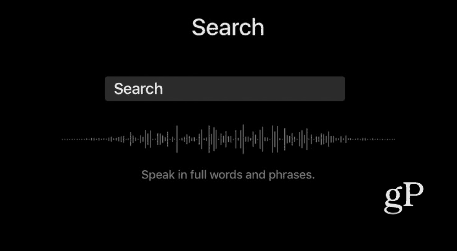
App Store için Siri
App Store'da bir uygulama aramak artık daha kolay. Sadece uzaktan kumandadaki Siri düğmesini basılı tutun ve “Siri, en iyi yarış oyunlarını bulun” gibi bir şey söyleyin.
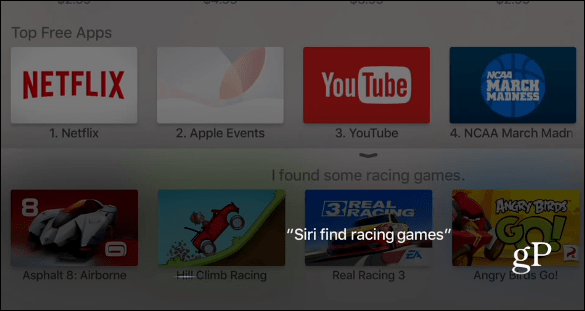
Yeni Uygulama Değiştirme Arayüzü
Uygulama değiştirme kullanıcı arayüzü, diğer iOS cihazlarına benzer yeni bir görünüme sahiptir. Makalemizdeki uygulamalar arasında nasıl geçiş yapılacağını gösterdik yeni Apple TV'yi kullanmaya başlama. Tek yapmanız gereken Ana Sayfa düğmesine çift tıklamak. Yeni Apple TV makalesi için ipuçları ve püf noktalarımızda ele aldığımız güncellemeden önce şöyle görünüyordu.
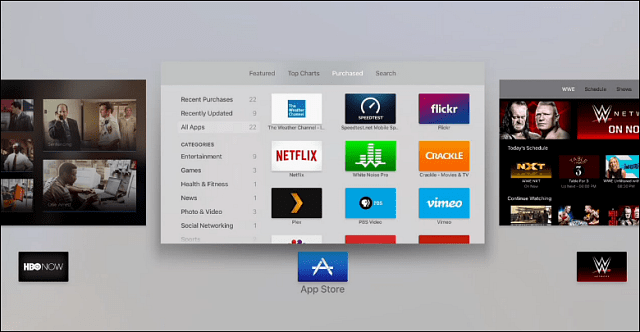
İşte iOS cihazlarında gördüğünüz yeni görünüm.
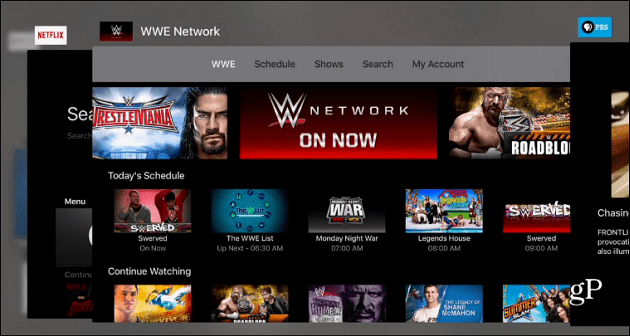
4. nesil Apple TV'nizi henüz güncellediniz mi? Bu TVOS güncellemesine en sevdiğiniz özellikler neler? Aşağıya bir yorum bırakın ve bize bildirin!